Piezīme.: Mēs vēlamies sniegt jums visjaunāko palīdzības saturu jūsu valodā, cik vien ātri to varam. Šī lapa ir tulkota automatizēti, un tajā var būt gramatiskas kļūdas un neprecizitātes. Mūsu nolūks ir šo saturu padarīt jums noderīgu. Vai lapas lejasdaļā varat mums pavēstīt, vai informācija jums noderēja? Ērtai atsaucei šeit ir šis raksts angļu valodā .
Izveidojot kārtulas, lai dokumentu maršrutēšanai uz noteiktām vietām Microsoft SharePoint Server 2010 palīdz paātrināt procesu iesniegšanas ierakstus savā attiecīgo SharePoint bibliotēkas un mapes. Kā galvenās sastāvdaļas ierakstu pārvaldību, izveidojot kārtulas, lai maršrutēšanas ierakstu arī ir daļa no failu plānā. Jebkuras SharePoint vietnes var iespējot dokumentu maršrutēšanai. Šajā rakstā paskaidrots, kā izveidot organizēšana un maršrutēšanas ierakstu SharePoint Servernoteikumi.
Piezīme.: Vispirms satura organizatora līdzekļa iespējošana un maršrutēšanas ierakstu organizatora konfigurēšana. Satura organizatora līdzekļa aktivizēšanas tikai vietnes līmenī. Lai uzzinātu vairāk par konfigurēšanu satura organizatoru, skatiet saites sadaļā Skatiet arī.
Šajā rakstā
Pārskats
Biznesa dokumentus veidoti no daudziem dažādiem avotiem un bieži ir jāglabā tādā veidā, kas samazinās ievainojamība atbilstību normatīviem un prāvu riskus. Pēc konfigurēšana satura organizatora maršrutēšanas ierakstu, jūs varat izveidot un programma noteiktu satura organizatora kārtulu, kas ļauj automātiski saglabā ierakstu, pamatojoties uz biznesa noteikumiem un prasībām.
Saistībā ar satura tipu izmantošana, izveidojot kārtulas automātiskai dokumentu maršrutēšanai laikā centralizētu uzņēmuma krātuvi aizstāj jāveic manuāli augšupielādēt dokumentus vai citus vienumus bibliotēkā vai mapē. Lietotāji aizpildīs iepriekš noteiktajam kritērijus jebkuram konkrētam dokumentam un pamatā ir definēta maršrutēšanas kārtulas, dokuments ir tam maršrutēti uz pareizo bibliotēku vai mapi. Satura organizatora kārtulas tiek glabātas SharePoint saraksta veidā.
Satura organizatora palīdz uzraudzīt un kontrolēt dokumentu var glabāt jebkurā konkrētā bibliotēkā maksimālais skaits. Piemēram, ja dokuments tiek pievienots bibliotēkas mapi, kurā ir maksimālais skaits 5000 vienumu, satura organizatora automātiski izveido jaunu mapi, un maršrutē dokumentu mapē.
No kurienes var dokumentus?
Dokumenti, kas tiek maršrutēti uz konkrētu bibliotēkām vai mapēm var nākt no dažādiem avotiem. Ierakstu pārvaldības procesu ietvaros dokumentus var nākt no:
-
Klienta lietojumprogrammām, piemēram, Microsoft Word, kad izmantojat funkciju Saglabāt kā .

-
Tieša augšupielāde nomešanas bibliotēkā, kurā ir īpaša bibliotēka, kas tiek izveidots aktivizējot vietnes satura organizatora.
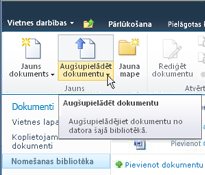
-
Nosūtīt komandu uz kad nāk no citas SharePoint vietnes.
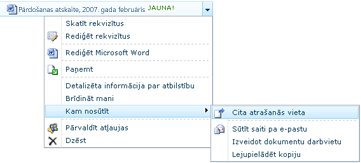
-
Trešo personu lietojumprogrammu, izmantojot tīmekļa pakalpojuma.
-
Exchange pārvaldīta mapi — e-pasta ziņojumiem var uzskatīti par ierakstu un maršrutēti gluži tāpat kā jebkuru citu dokumentu.
Kas nosaka maršrutēšanas atrašanās vietu?
Dokumentus varat maršrutēti uz ierakstu centra vietnes vai cita veida SharePoint vietnē. Nomešanas bibliotēka, kas tiek automātiski izveidota, aktivizējot satura organizatora līdzekli, kalpo kā noklusējuma atrašanās vieta, kur dokumenti tiek maršrutēti, ja tās neatbilst iepriekš kritērijiem. Pastāv vairāki galvenajā elementi, kas veido dokumentu maršrutēšanas procesu:
Tīmekļa pakalpojumu vai e-pastu iesniegšanas citas SharePoint vietnes vai trešo pušu lietojumprogrammas var iesniegt dokumentu satura organizators. Exchange varat nosūtīt pa e-pastu dokumentu satura organizators. Dokumentu vai e-pasta ierakstu ar pareizo satura tipu, metadatu un atbilstības kārtulas automātiski tiek nosūtītas uz pareizo bibliotēku vai mapi.
Mērķa bibliotēkas un mapes. Satura pārvaldnieku vai ierakstu pārvaldnieku manuāli izveidot bibliotēkas un mapes, kur dokumentus var pārsūtīt.
Vietnes satura tipi Šie ir nepieciešami un lietotājiem manuāli pievienot atbilstošo vietnes satura tipus mērķa bibliotēkas.
Svarīgi!: Tā kā satura organizators darbosies tikai satura tipos, kas ir vai atvasināts no dokumenta satura tipu, to nevar izmantot par lielu sarakstu kārtošana.
Nomešanas bibliotēka. Dokumenti, kas nav pietiekami daudz metadatu atbilstoši kārtulu vai kas trūkst nepieciešama metadatu tiek nosūtīti uz nomešanas bibliotēka, tāpēc lietotāji var ievadīt nepieciešamos datus. Visiem satura tipiem, kas izmanto maršrutēšana ir automātiski saistītas ar nomešanas bibliotēka. Satura organizators var konfigurēt tā, lai visi augšupielādēto dokumentu īslaicīgi tiek maršrutēti uz nomešanas bibliotēka. Lai iegūtu papildinformāciju par konfigurēšanu satura organizatoru, skatiet rakstu maršrutēšanas ierakstu satura organizatora konfigurēšana.
Dokumentu maršrutēšanas saraksts Šajā sarakstā palīdz izveidot plānu kā ir jākārto satura šajā vietnē. Šo sarakstu izmantot, lai izveidotu kārtulas, kas nodrošina, ka vietnē iesniegto dokumentu tiek maršrutēti uz pareizo atrašanās vietu un ir pareizie rekvizīti. Satura pārvaldnieku vai ierakstu pārvaldnieku, apmeklējiet šo sarakstu, lai izveidotu, pārvaldītu un skatītu maršrutēšanas kārtulas.
Diagramma rāda, kā dokumentu un e-pasta ziņojumi tiek maršrutēti pamatā atbilst noteiktiem kritērijiem.
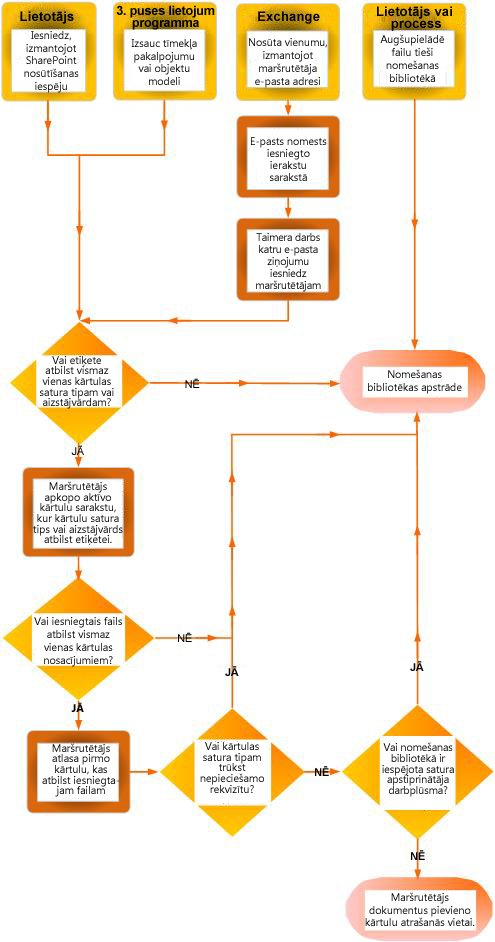
Pirmās darbības
Pastāv vairākas svarīgas darbības, jums ir jāseko pirms veidojat dokumentu maršrutēšanas kārtulu izveides.
-
Izveidot bibliotēkas un mapes, kuras vēlaties, lai maršrutēti uz dokumenti. Iespējams, vēlēsities izveidot mapes katra veida dokumentu, kas ir maršrutēšanas. Piemēram, izveidot bibliotēku tikai e-pasta ierakstus vai Excel izklājlapas. Informāciju par bibliotēkas izveidi skatiet rakstā saites sadaļā Skatiet arī .
-
Satura tipiem ir jābūt saistītām ar dokumentiem, kas ir jāpievieno. Šādā veidā satura tips var būt kritēriju daļa, kas nosaka beigu atrašanās vietu, kur tiek glabāts dokuments.
Dokumentu maršrutēšanas kārtulu izveide
Katru ieraksta tipu, kas tiek pievienots maršrutēšanas ierakstu sarakstam, ir jānorāda ieraksta nosaukums un apraksts. Norādiet atrašanās vietu vietnē, kur ieraksts ir saglabāts. Lai nodrošinātu, ka visi attiecīgie ieraksti tiek maršrutēti uz atbilstošo vietu, varat norādīt alternatīvus nosaukumus ieraksta tipa.
Piezīme.: Lai veidotu dokumentu maršrutēšanas kārtulas, nepieciešamas vismaz vietnes īpašnieka atļaujas.
-
Atveriet vietni, kurai vēlaties izveidot satura organizatora kārtulas.
-
Izvēlnē Vietnes darbības
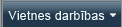
-
Lapas Vietnes iestatījumi sadaļā Vietnes administrēšana noklikšķiniet uz Satura organizētāja kārtulas.
-
Grupā jauns lentē noklikšķiniet uz Jauns vienums un pēc tam noklikšķiniet uz kārtulas.
-
Ierakstiet nosaukumu, kas apraksta kārtulas nosacījumus un darbības.
-
Sadaļā kārtulas statusu un prioritāti izvēlieties ienākošos satura ir jāpiemēro kārtulu. Ja ir atlasīts aktīvie , atlasiet prioritāti, kas nosaka, kā saturs tiek maršrutēti jāatbilst vairāk nekā vienu satura organizatora kārtulu.
-
Pēc kārtulas piesaistīšana satura tipam. Veicot, iesniegumi organizators ir apzīmēti ar atlasītā satura tipa un lietošanas kārtulas nosacījumi rekvizīti ir atzīmēti.
-
Atlasiet atbilstošo satura grupu. Grupa atlasāt nosaka satura tipus, varat izvēlēties nākamajā darbībā.
-
Atlasiet atbilstošo satura tipu.
-
Ja esat atlasījis satura tipam ir alternatīvu nosaukumu citā SharePoint vietnē, atzīmējiet izvēles rūtiņu sadaļā alternatīvs nosaukumsierakstiet alternatīvs nosaukums laukā un pēc tam noklikšķiniet uzpievienot. Alternatīvo satura tipa nosaukumi tiek parādīti lodziņa saraksts.
-
Sadaļā Nosacījumi atlasiet nosacījumus, kuriem jāatbilst iesniegtā vienuma rekvizītiem, lai lietotu šo kārtulu. Piemēram, kārtulu var lietot visiem dokumentiem, kuru nosaukumā ir vārds “budžets”. Papildu nosacījumus var pievienot, noklikšķinot uz saites Pievienot citu nosacījumu.
Piezīme.: Nolaižamajā sarakstā rekvizīti pieejamie rekvizīti atšķiras atbilstoši 6. darbībā atlasītajam satura tipu
-
Ierakstiet vai pārlūkojiet atrašanās vietu, kur ievietot saturu, kas atbilst kārtulai. Atzīmējiet izvēles rūtiņu automātiski izveidot mapi grupēt līdzīgus dokumentus kopā mapēs. Piemēram, ja jums ir rekvizīts, kas uzskaita visus dokumentus projektiem jūsu organizācijā, varat veikt piespiedu organizatora atsevišķas mapes katra projekta izveide.










